고객지원
블랙박스 업그레이드 안내
블랙박스 업그레이드를 위해서 아이나비 매니저를 설치하여 주십시요.
아이나비 회원가입 후 업그레이드를 진행하실 수 있습니다.
사용하시는 블랙박스에 오토스마트 업그레이드(AutoSmartUpgrade.exe)
실행파일이 없으시면 아이나비 매니저를 직접 다운로드 받아 설치하여 이용하시기 바랍니다.

고객 센터
업그레이드 센터
제품등록
프리미엄 스토어
블랙박스 업그레이드
01
컴퓨터에 카드리더기를 이용하여 메모리카드 장착02
오토스마트 업그레이드 자동 실행03
매니저 접속(매니저 미설치 시 자동설치)
04
블랙박스 S/W 업그레이드
*아이나비 매니저 다운로드 및 업그레이드는 PC에서만 지원합니다.
펌웨어 및 PC뷰어 수동 다운로드
블랙박스 업그레이드 주요기능 소개
사용하시는 블랙박스에 맞는 PC뷰어를 손쉽게 다운로드 하실 수 있습니다.
PC뷰어는 블랙박스의 저장된 영상 재생 및 관리, 블랙박스의 환경 설정을 하실 수 있습니다.
1. 블랙박스 S/W 업그레이드 실행

2. 제품선택

3. 설치완료
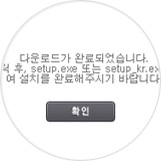
- PC뷰어를 수동으로 선택하여 다운받길 원하시는 분은 여기를 클릭하여 유틸리티 자료실에서 다운로드 하시기 바랍니다.
- 다운로드 된 PC 뷰어는 설치하셔야 사용하실 수 있습니다.
블랙박스 제품마다 뷰어의 기능이 다소 차이가 있으니 반드시 사용하시는 제품의 PC뷰어로 다운받으시기 바랍니다.
펌웨어 업그레이드를 이용하여 블랙박스를 최신 버전의 펌웨어로 업데이트 할 수 있습니다.
펌웨어를 블랙박스 메모리카드에 다운 받으신 후 단말기에 삽입하면 단말기에서 자동으로 업그레이드가 진행됩니다.
- 메모리카드를 블랙박스에 삽입 후 전원이 입력되면 블랙박스의 업그레이드가 진행되며, 완료 시 재부팅 됩니다..
- 펌웨어는 블랙박스 제품마다 차이가 있으니 반드시 사용하시는 제품의 펌웨어로 다운 받으시기 바랍니다.
- 펌웨어만 수동으로 다운받길 원하는 분들은 여기를 클릭하여 유틸리티 자료실에서 다운로드 하시기 바랍니다.
- 아이나비 BLACK은 PC매니저로 펌웨어를 받으실 수 없으며, PC뷰어를 이용해 업그레이드 받으실 수 있습니다.
1. 블랙박스 S/W 업그레이드 실행

2. 제품선택

3. 펌웨어 선택
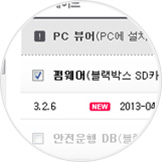
4. 다운로드

5. 다운로드 완료
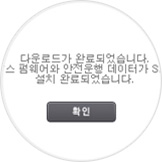
6. 메모리카드 삽입 후 전원 입력


PC뷰어를 이용한 아이나비 BLACK 펌웨어 업데이트 방법
1.블랙박스 펌웨어를 PC에 다운로드 받으세요.
2.PC뷰어를 실행 시킨 후 블랙박스를 USB케이블로 PC와 연결하세요.
3.PC뷰어 오른쪽 상단의 펌웨어 버튼을 누른 후 ‘업데이트 시작’ 버튼을 눌러주세요.
4.PC에 다운받은 펌웨어 파일을 선택해 주세요.
5.확인버튼을 누르면 업그레이드가 진행됩니다.
아이나비 BLACK 블랙박스의 업그레이드는 PC뷰어를 꼭 사용하셔야 합니다
안전운행 도우미가 적용된 블랙박스에 사용되는 안전운행 DB를 업데이트 할 수 있습니다.
아이나비 내비게이션과 동일한 DB로 1달에 2회 업데이트를 제공합니다.
※ 안전운행 도우미가 적용된 단말기에만 지원하는 기능입니다.
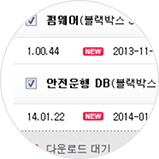
*안전운행 DB를 다운받으신 후 메모리카드를 블랙박스에 삽입 후 사용하시기 바랍니다.
아이나비 블랙박스와 마하링크로 연결하기 위한 내비게이션 S/W를 다운로드 합니다.
내비게이션에서 블랙박스의 영상보기와 설정변경까지 완벽한 호환성으로 더욱 편리하게 사용하실 수 있습니다.
1. 내비게이션 업그레이드 실행
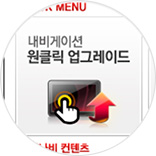
2. 내비게이션 선택

3. 블랙박스 선택
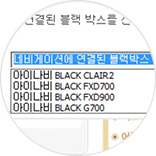
4. 업그레이드 진행 및 완료

- 마하링크 SW는 내비게이션에 설치하는 S/W입니다. 업그레이드를 위해서는 내비게이션 메모리카드를 삽입해 주세요.
- 원클릭 업그레이드 또는 사용자 선택 업그레이드로 진행 가능합니다.

